
Ha olyan intelligens fényei vannak, mint a Philips Hue, akkor kikapcsoláskor automatikusan kikapcsolja őket hogy energiát takarítson meg. Ha azonban Nest-termosztáttal is rendelkezik, akkor célszerűbb (és hatékonyabb) kikapcsolni a lámpákat, amikor a termosztát Away módba lép.
Kitértünk arra, hogyan lehet automatikusan kapcsolja ki az okos fényeket, amikor elhagyja a házat . Ez a technika a geokerítés nevű funkcióval határozza meg, mikor hagyta el otthonát. Az egyetlen probléma az, hogy a legtöbb intelligens lámpa csak egy telefont figyel. Ha elhagyja a házat, de házastársa, gyermekei vagy szobatársa még mindig otthon van, akkor a sötétben hagyhatja őket.
Ha Nest termosztátja van, akkor ezt sokkal értelmesebb módon megkerülheti. A Fészeknek van Away mód amelynek célja a klímaberendezés és a fűtés megtakarítása. De a Hue-tól eltérően a Nest lehetővé teszi adjon hozzá más felhasználókat a fiókjához és használja őket az Away mód elindításához is. Így, amikor ezek a felhasználók megosztják tartózkodási helyüket a Nesttel, a termosztát nem csak arra vár, hogy elhagyja a házat - hanem arra vár, mindenki csatlakozik a fiókhoz a távozáshoz.
Ez hasznos kiváltó okot kínál a többi okos kütyü kikapcsolására. Végül is, ha a termosztátja kikapcsol, akkor nagyon jó esély van arra, hogy senkinek se kelljen világítani.
ÖSSZEFÜGGŐ: Hogyan automatizálhatja kedvenc alkalmazásait az IFTTT segítségével
Ehhez egy úgynevezett szolgáltatást fogunk használni IFTTT (Ha ez akkor, akkor). Ha még nem használta az IFTTT-t, nézze meg az első lépések útmutatóját a fiók létrehozásáról és az alkalmazások összekapcsolásáról. Ezután térjen vissza ide a szükséges kisalkalmazás létrehozásához.
Ez az kisalkalmazás a Fészek termosztát csatorna. Engedélyeznie kell az intelligens fény csatornát is. Használhatja ezt az kisalkalmazást a Philips Hue , LIFX , és Belkin WeMo fényeket, de a Philips Hue-val demonstrálunk. Feltételezzük, hogy a Nest már be van állítva, és az összes családtag már csatlakozik a fiókjához. Ha nem, kövesse itt az útmutatónkat .
Ha készen áll a kezdésre, irány Az IFTTT webhelye és kattintson a profil képére a webhely jobb felső sarkában.
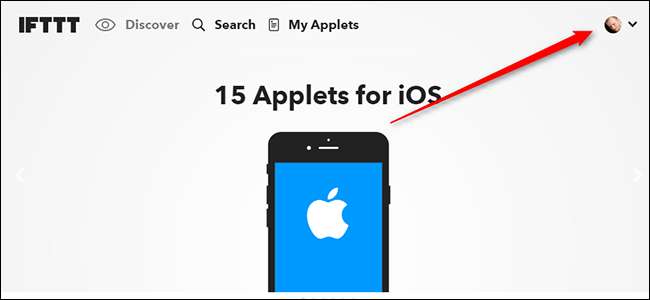
Ezután kattintson a legördülő mezőben az Új kisalkalmazás elemre.
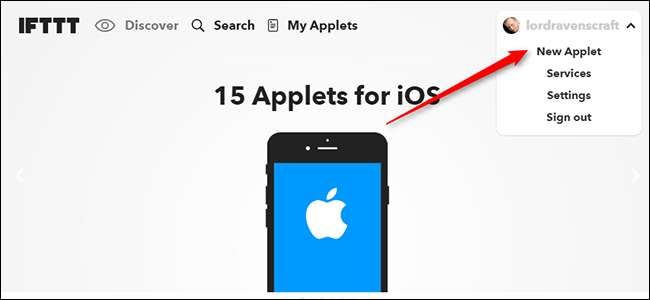
Kattintson a kék színnel kiemelt „ez” szóra.
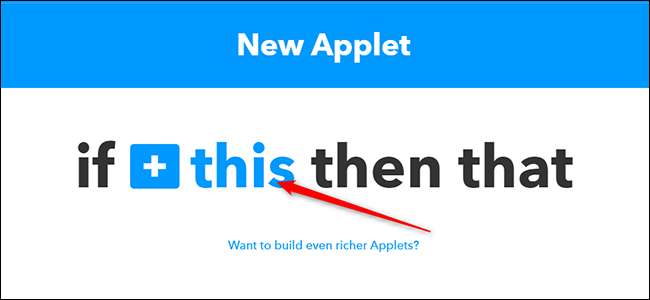
Keresse meg a Nest Thermostat csatornát a listában, és kattintson rá.
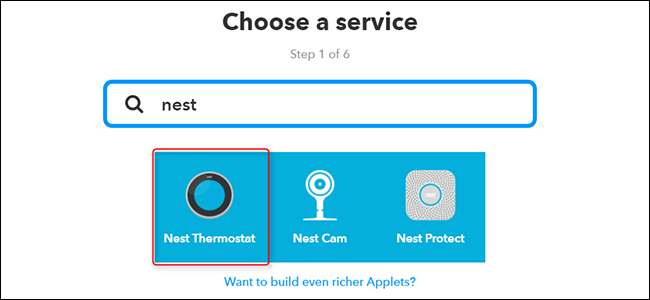
Az eseményindítók listáján keresse meg a „Fészek el van állítva” lehetőséget, és kattintson rá.
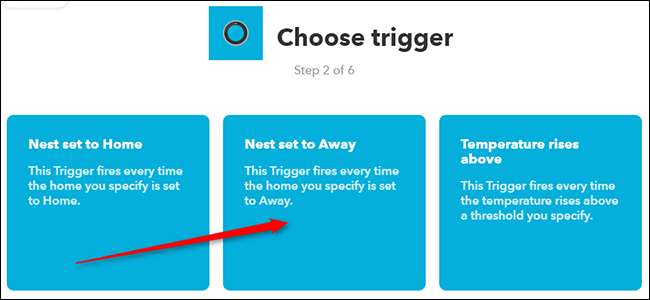
A következő képernyőn válassza ki a figyelni kívánt Nest termosztátot a legördülő listából (ha több van), majd kattintson a „Triger létrehozása” gombra.
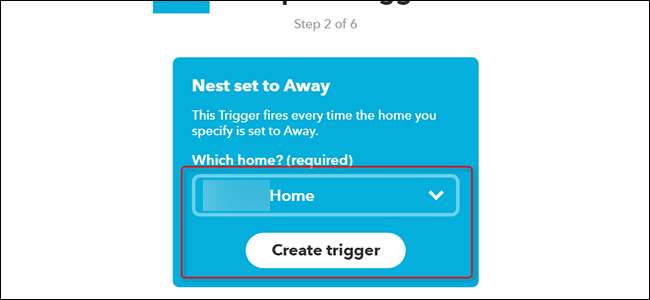
Ezután kattintson a kék színnel kiemelt „hogy” szóra.
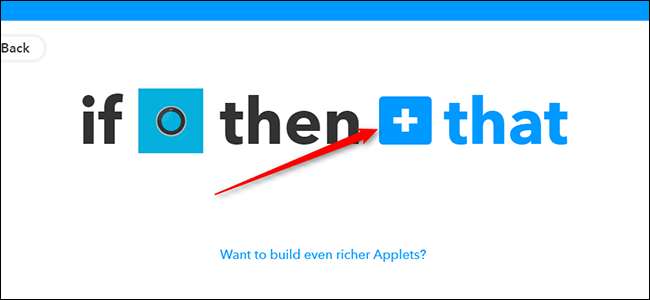
Keresse meg a listában a Philips Hue csatornát, és kattintson rá.
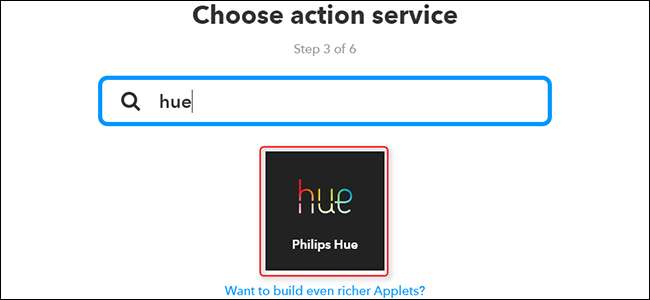 \
\
A műveletek listájában válassza a „Világítás kikapcsolása” lehetőséget.
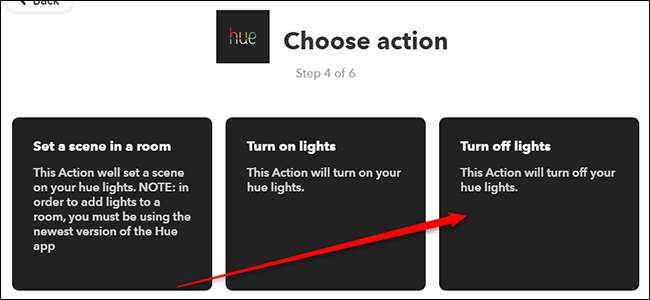
A legördülő mezőben válassza ki, melyik fényt szeretné kikapcsolni. Ehhez az applethez az összes lámpát le fogjuk kapcsolni.
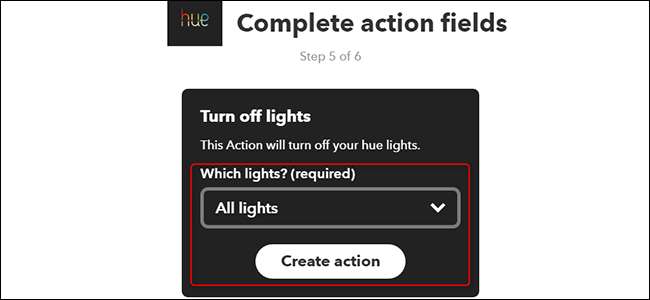
Adjon nevet az appletnek, majd görgessen lefelé, és kattintson a Befejezés gombra.
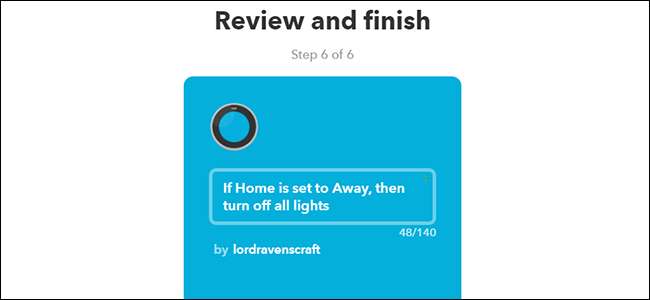
Most, amikor a családja elhagyja a házat, az összes lámpa kialszik. Ennek kisebb eséllyel kell otthagynia valakit otthon a sötétben, mivel a Nest csak akkor lép Away módba, ha mindenki eltűnik a házból. Ha szeretne valamilyen fényt felkapcsolni, amikor valaki hazajön, beállíthat egy hasonló kisalkalmazást, amely akkor is aktiválódik, amikor a Nest belép Otthoni módba, bekapcsolva a fények egy részét vagy egészét.







